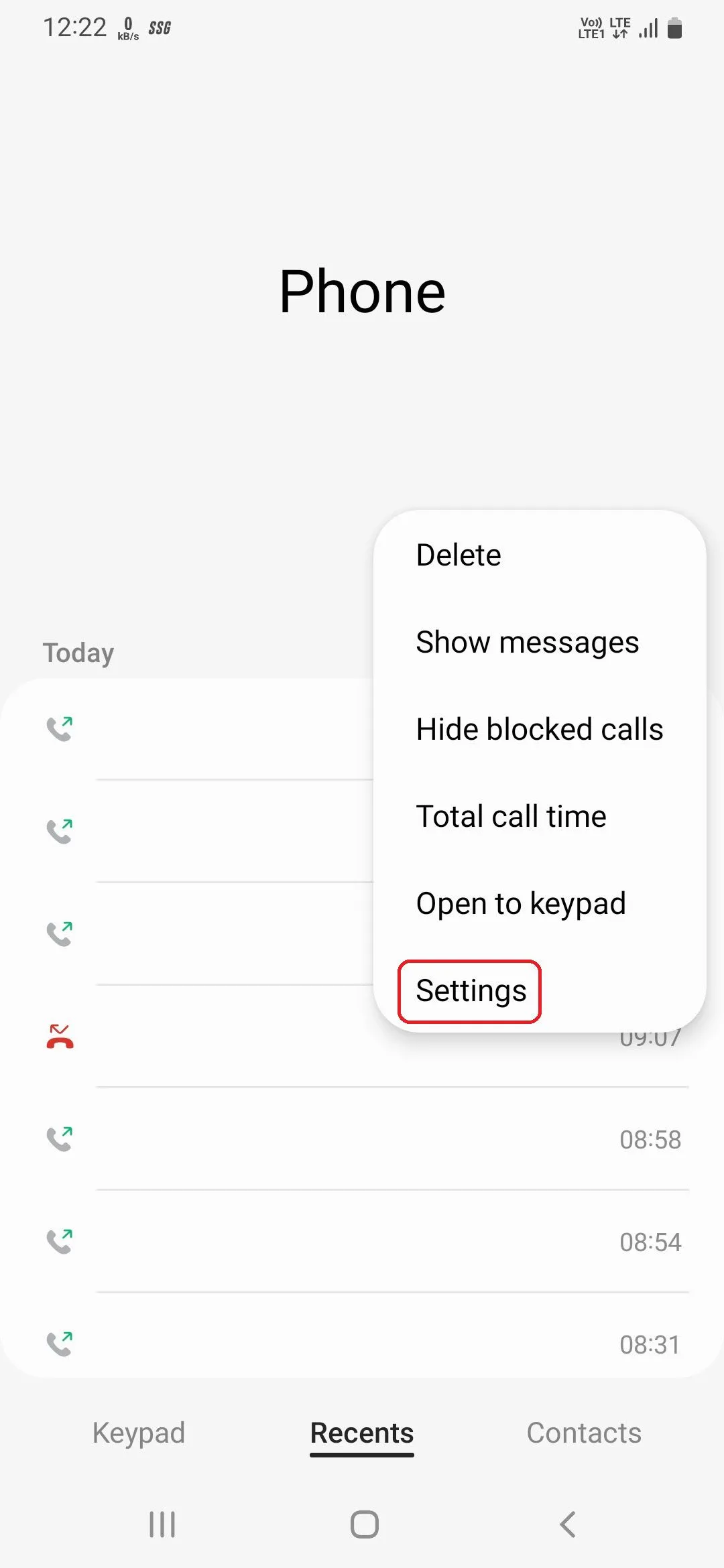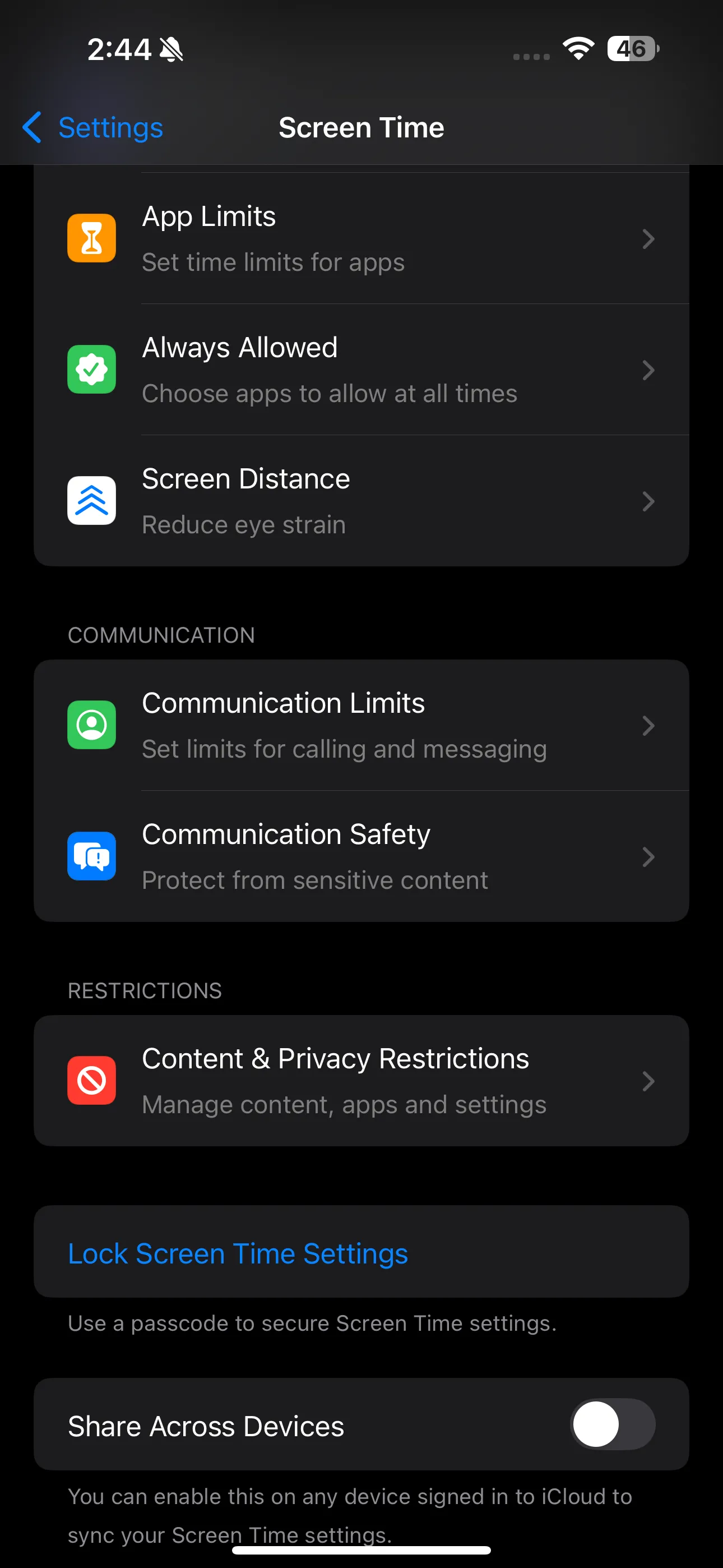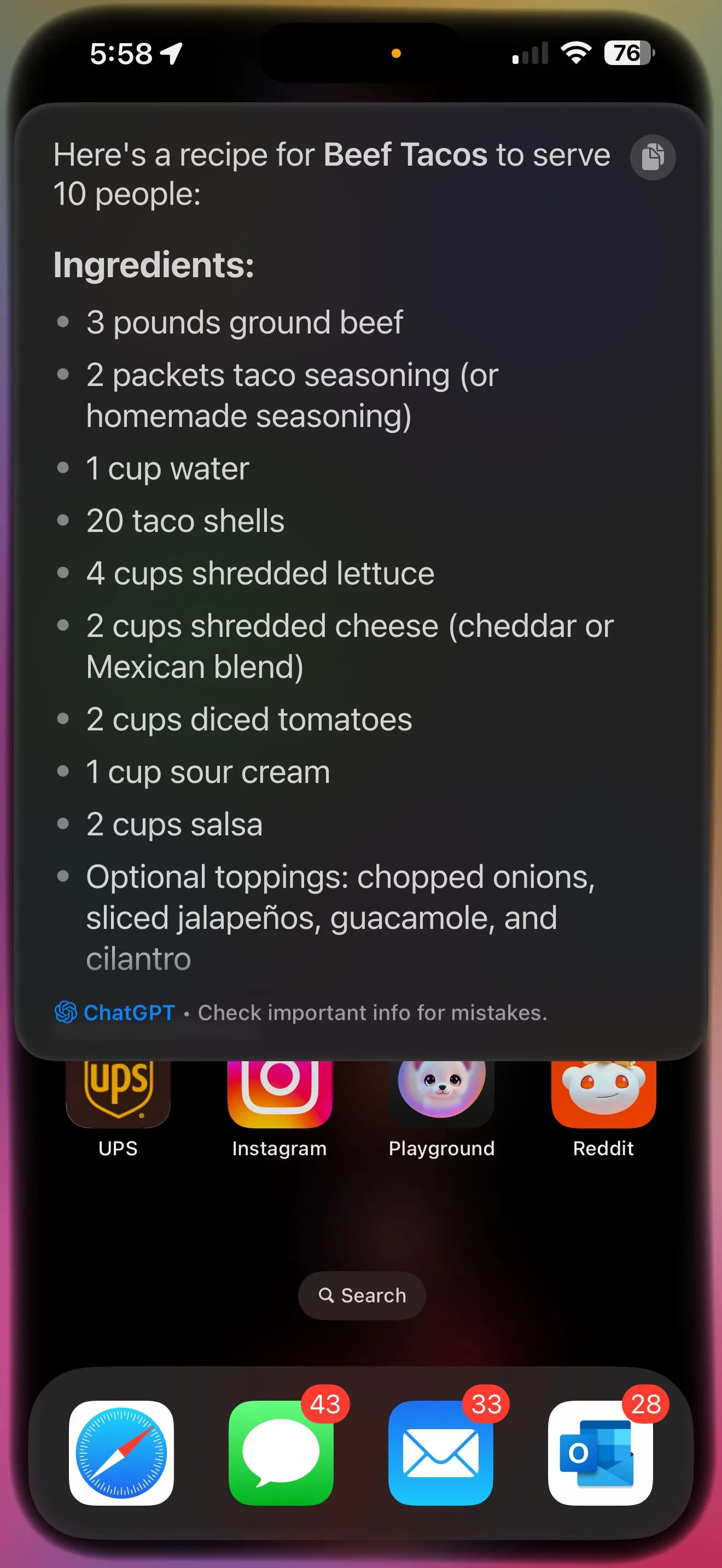Khi di chuyển hoặc du lịch, việc iPhone của bạn hết pin có thể gây ra nhiều bất tiện, từ việc không thể định vị đường đi, bỏ lỡ những khoảnh khắc đẹp cho đến mất liên lạc với người thân. Tuy nhiên, bạn hoàn toàn có thể an tâm hơn về thời lượng pin của chiếc iPhone của mình. Với một vài điều chỉnh và mẹo đơn giản, bạn có thể đảm bảo iPhone luôn có đủ năng lượng để phục vụ mọi nhu cầu, giúp bạn tự tin khám phá những địa điểm mới mẻ, ghi lại kỷ niệm và duy trì kết nối trong suốt hành trình. Bài viết này sẽ hướng dẫn bạn các cách hiệu quả để tối ưu pin iPhone, biến nỗi lo hết pin thành quá khứ.
1. Kích hoạt Chế độ Nguồn điện thấp (Low Power Mode)
Một trong những cách nhanh chóng và hiệu quả nhất để kéo dài thời lượng pin iPhone là kích hoạt Chế độ Nguồn điện thấp. Chế độ này sẽ tự động vô hiệu hóa các tác vụ không cần thiết như tải về tự động, tìm nạp mail và một số hiệu ứng hình ảnh. Ngoài ra, nó cũng giảm thời gian Tự động khóa màn hình xuống 30 giây và giới hạn tốc độ làm mới màn hình xuống 60 Hz đối với các iPhone có màn hình ProMotion.
Sử dụng Chế độ Nguồn điện thấp cho phép bạn bảo toàn pin mà không cần điều chỉnh thủ công từng cài đặt. Bạn chỉ cần vào Cài đặt > Pin và bật Chế độ Nguồn điện thấp. iPhone của bạn sẽ tối ưu hóa hiệu suất để đạt thời lượng pin tối đa.
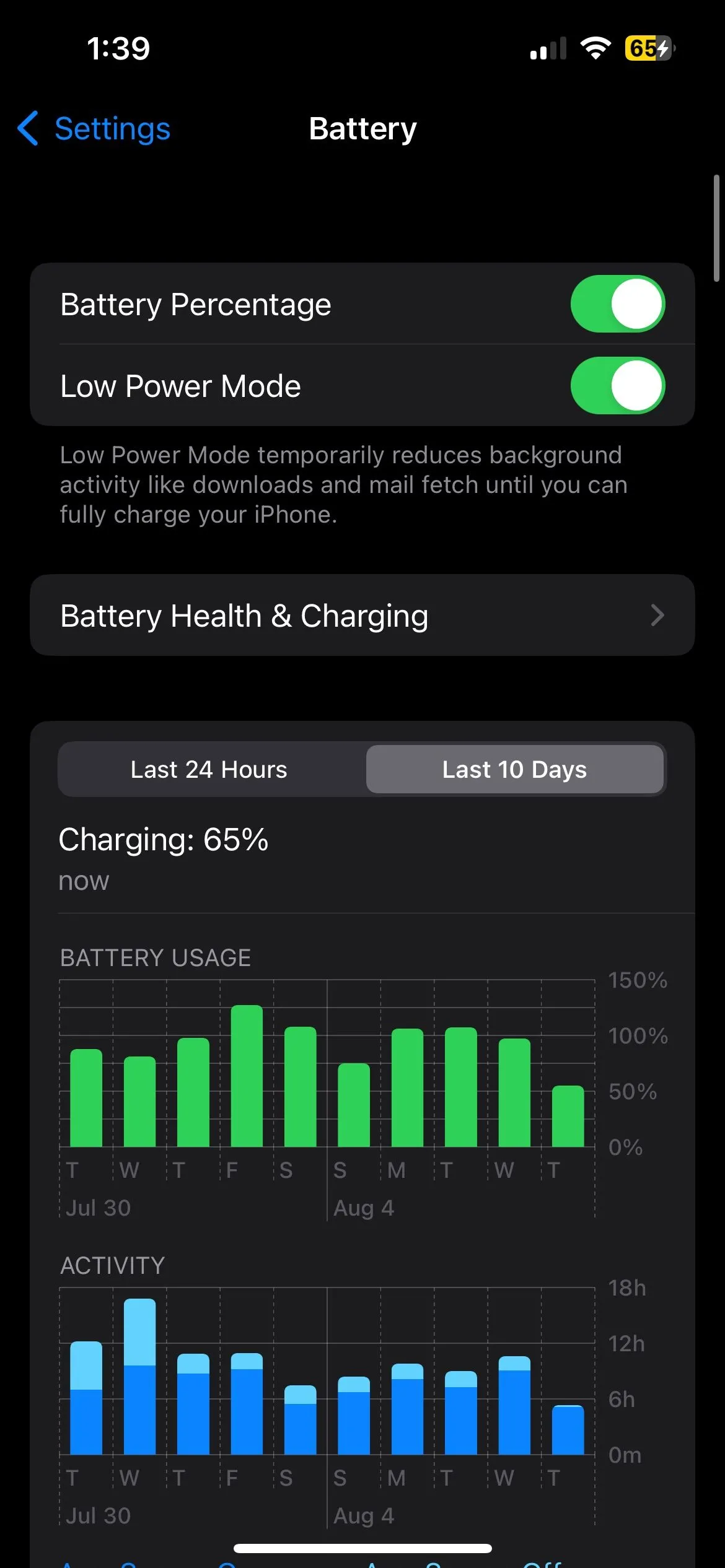 Trang cài đặt Pin iPhone với Chế độ Nguồn điện thấp được bật, hiển thị nút bật/tắt
Trang cài đặt Pin iPhone với Chế độ Nguồn điện thấp được bật, hiển thị nút bật/tắt
iPhone của bạn sẽ tự động thoát Chế độ Nguồn điện thấp khi pin được sạc trên 80%. Tuy nhiên, bạn có thể sử dụng ứng dụng Phím tắt để duy trì iPhone ở Chế độ Nguồn điện thấp vĩnh viễn nếu muốn. Mặc dù chế độ này giới hạn một số tính năng, nhưng những đánh đổi này là xứng đáng trong các tình huống khó tìm nguồn sạc, chẳng hạn như trong các chuyến tham quan thành phố hoặc leo núi.
2. Tắt Phản hồi Xúc giác Bàn phím
Phản hồi xúc giác (haptic feedback) là những rung động nhẹ mà bạn cảm nhận được khi gõ trên bàn phím ảo của iPhone. Mặc dù tính năng này có thể cải thiện độ chính xác khi gõ và mang lại trải nghiệm cảm giác tốt hơn, nhưng nó cũng tiêu thụ thêm năng lượng pin.
Nếu bạn biết mình sẽ gõ nhiều – gửi tin nhắn, viết email hoặc tìm kiếm thông tin khi đang di chuyển – việc tắt phản hồi xúc giác bàn phím là một cách nhanh chóng và đơn giản để kéo dài thời lượng pin mà không mất đi quá nhiều chức năng. Để thực hiện, hãy vào Cài đặt > Âm thanh & Cảm ứng > Phản hồi Bàn phím và tắt công tắc Cảm ứng.
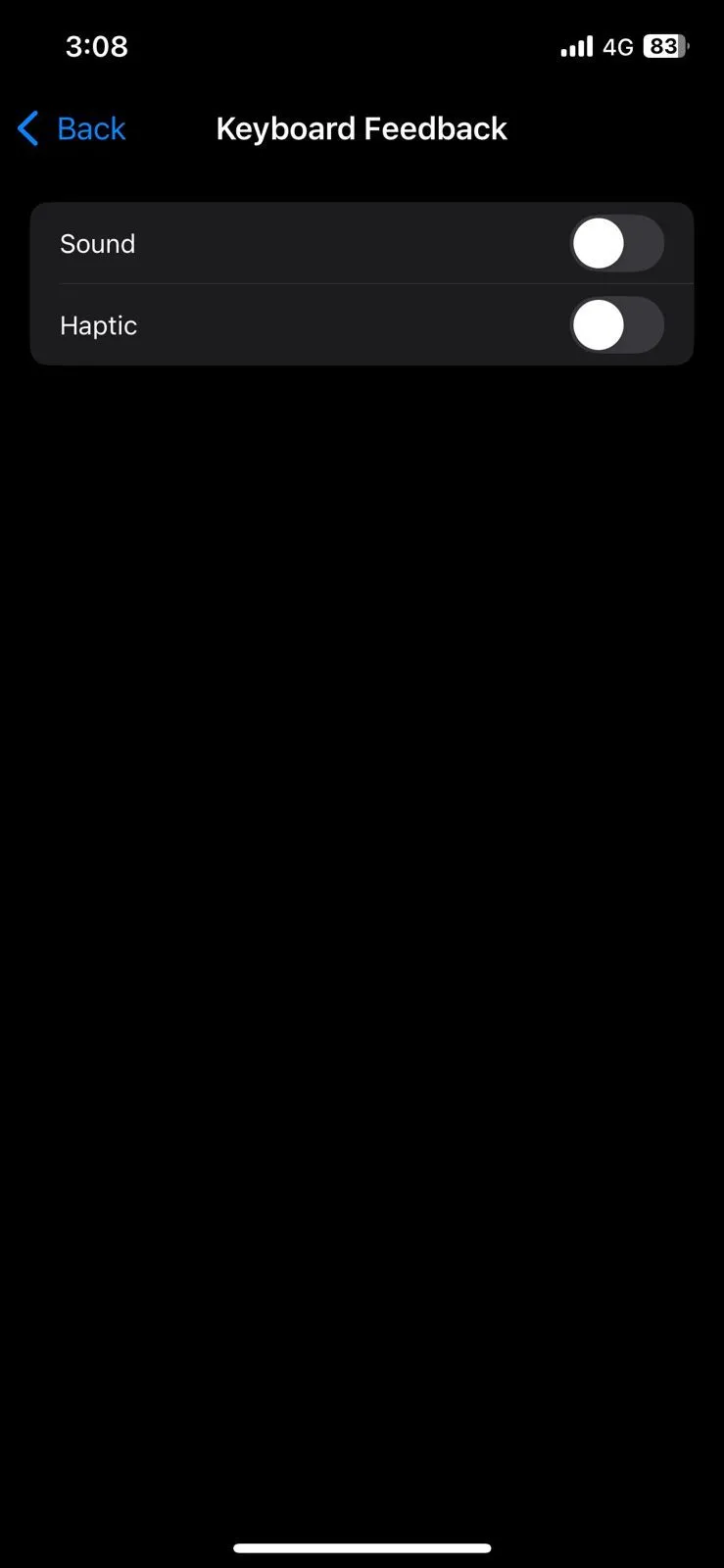 Cài đặt Phản hồi Bàn phím trên iPhone, tùy chọn Haptic được đánh dấu để tắt
Cài đặt Phản hồi Bàn phím trên iPhone, tùy chọn Haptic được đánh dấu để tắt
3. Giảm Độ sáng Màn hình
Màn hình iPhone là một trong những thành phần tiêu thụ nhiều năng lượng nhất. Việc giữ màn hình ở độ sáng tối đa sẽ nhanh chóng làm hao pin. Giảm độ sáng màn hình xuống mức dễ chịu hơn có thể giúp kéo dài đáng kể thời lượng pin. Bạn có thể thực hiện nhanh điều này bằng cách mở Trung tâm điều khiển và kéo thanh trượt độ sáng xuống.
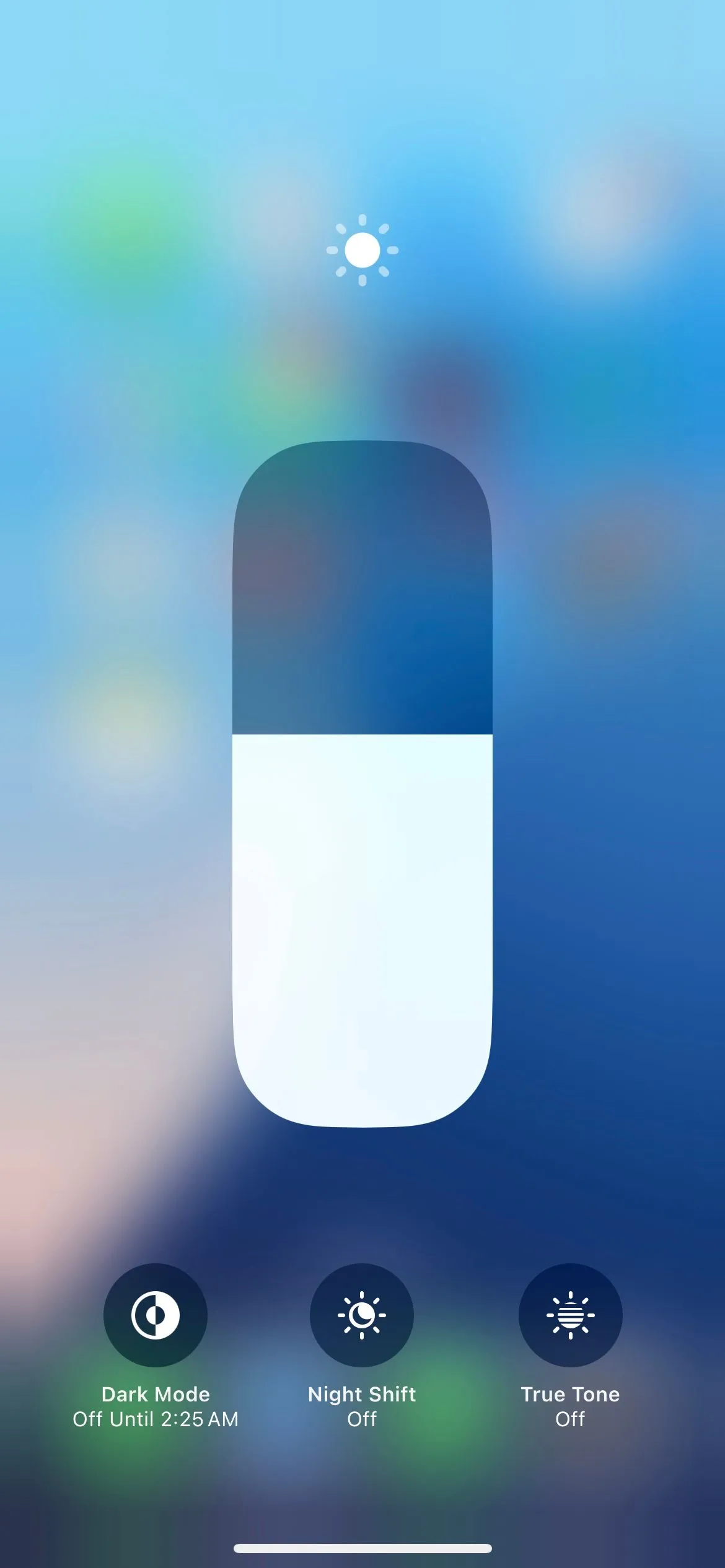 Thanh trượt điều chỉnh độ sáng màn hình hiển thị trong Trung tâm điều khiển iPhone
Thanh trượt điều chỉnh độ sáng màn hình hiển thị trong Trung tâm điều khiển iPhone
Ngoài ra, nếu bạn không muốn điều chỉnh độ sáng thủ công, bạn có thể bật tính năng Tự động điều chỉnh độ sáng. Tính năng này sẽ tự động điều chỉnh độ sáng màn hình dựa trên điều kiện ánh sáng xung quanh, đảm bảo màn hình của bạn không bao giờ sáng hơn mức cần thiết.
4. Tải Nhạc, Bản đồ và Tệp để Sử dụng Ngoại tuyến
Khi đi du lịch, một trong những cách tốt nhất để tiết kiệm pin là tải nội dung để sử dụng ngoại tuyến. Dù đó là nhạc yêu thích, chương trình TV, bản đồ hay các tệp quan trọng, việc chuẩn bị trước có thể giúp bạn tránh hao pin không cần thiết và giảm thiểu việc sử dụng dữ liệu di động.
Thay vì phát nhạc trực tuyến trên các ứng dụng như Spotify hoặc Apple Music, hãy cân nhắc tải các danh sách phát, album và podcast trực tiếp về iPhone của bạn. Tương tự, bạn có thể tải bản đồ ngoại tuyến thông qua các ứng dụng như Apple Maps hoặc Google Maps.
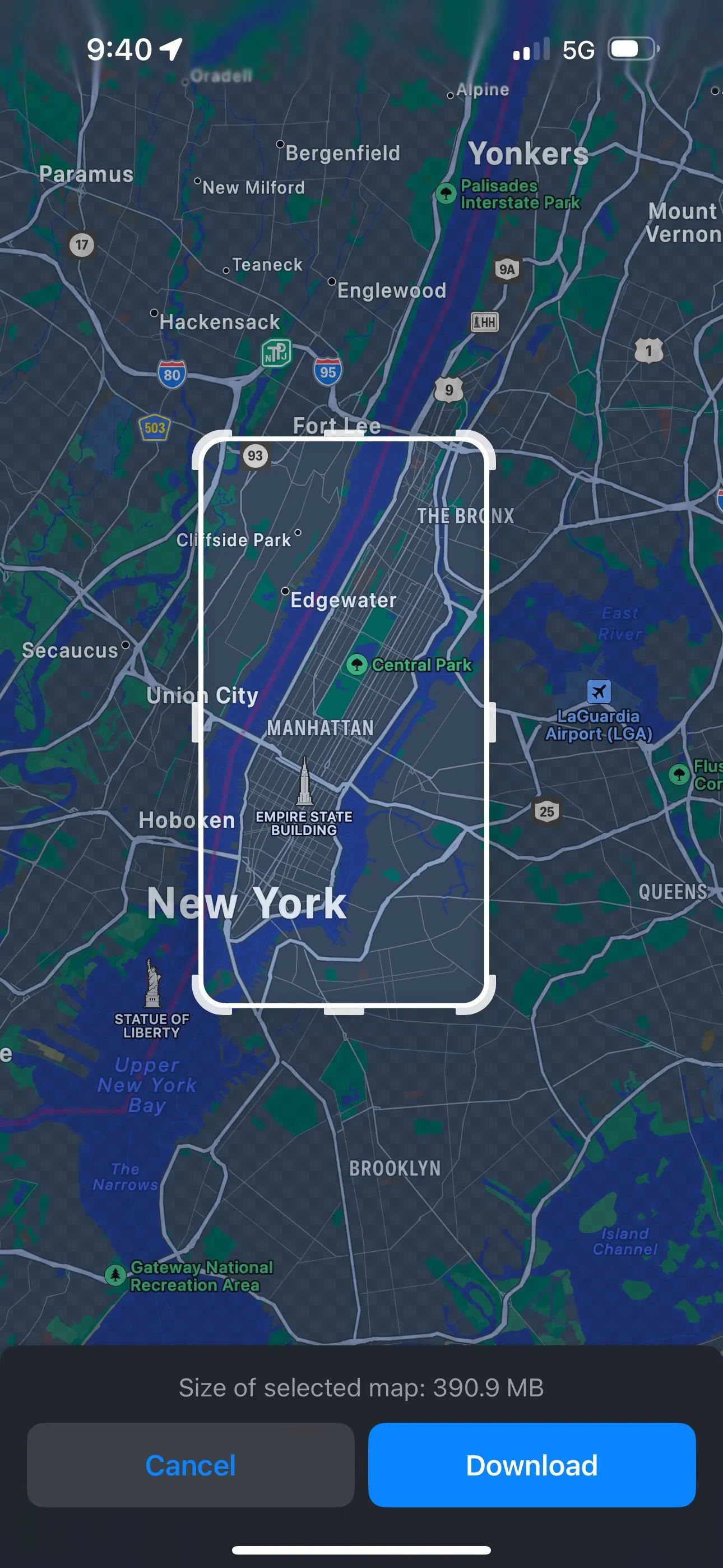 Ảnh chụp màn hình Apple Maps iOS 17 hiển thị bản đồ New York City đang được tải về để sử dụng ngoại tuyến
Ảnh chụp màn hình Apple Maps iOS 17 hiển thị bản đồ New York City đang được tải về để sử dụng ngoại tuyến
Nếu bạn cần truy cập các tài liệu quan trọng, lịch trình chuyến đi hoặc các tệp khác trong chuyến đi, hãy đảm bảo tải chúng về iPhone trước. Tải nội dung ngoại tuyến cũng là một kế hoạch dự phòng hữu ích nếu bạn đi đến những nơi dịch vụ internet có thể không ổn định hoặc không khả dụng.
5. Vô hiệu hóa Màn hình Luôn bật (Always On Display)
Tính năng Màn hình Luôn bật, có sẵn trên iPhone 14 Pro và các mẫu Pro mới hơn, rất tiện lợi để nhanh chóng kiểm tra thông tin trong widget, thời gian và thông báo. Tuy nhiên, vì nó giữ cho màn hình của bạn luôn hoạt động, nó có thể dẫn đến việc sử dụng pin không cần thiết ngay cả khi iPhone ở chế độ chờ.
Để tiết kiệm pin, bạn nên tắt tính năng này trong những ngày đi du lịch dài, khi việc bảo toàn pin là yếu tố then chốt. Bạn có thể thực hiện điều này bằng cách vào Cài đặt > Màn hình & Độ sáng > Luôn bật màn hình và tắt tính năng này.
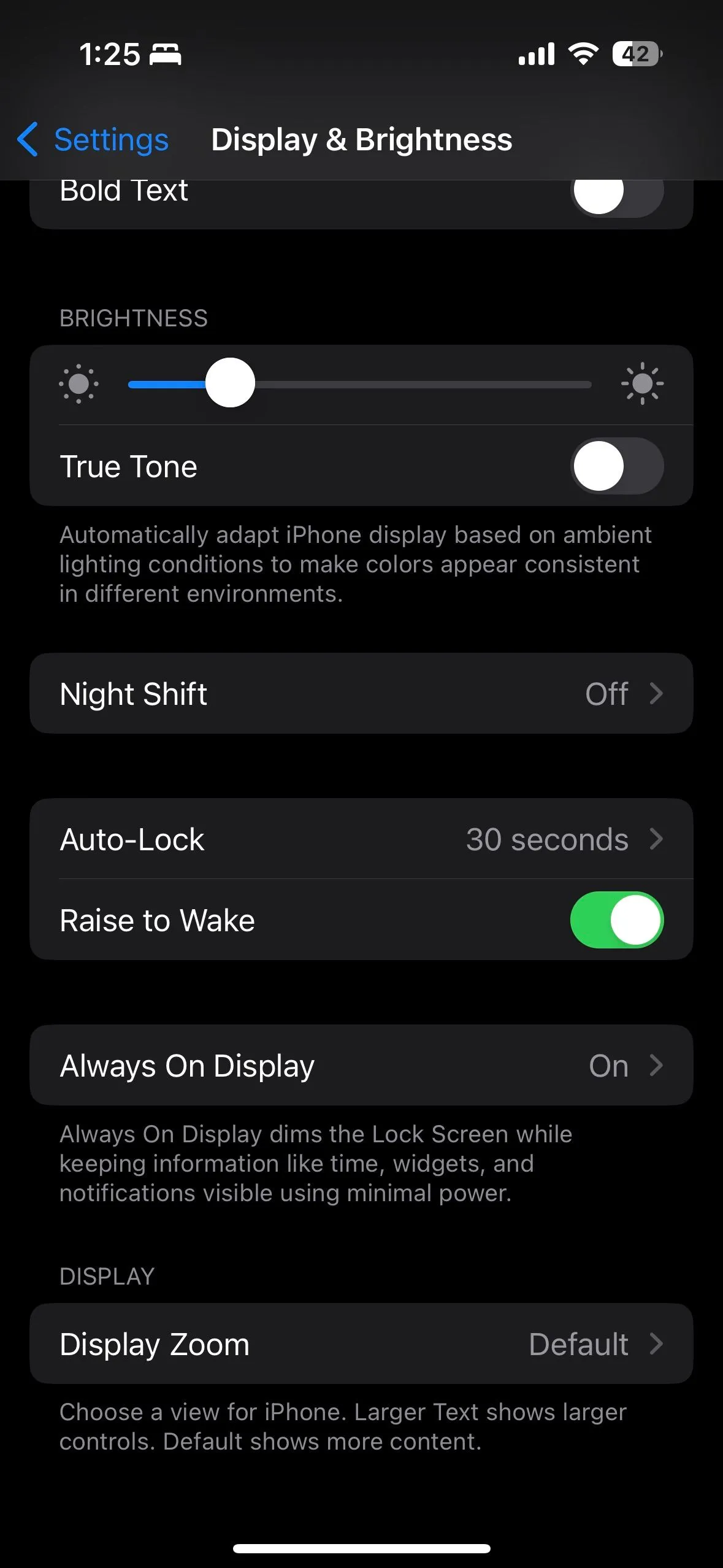 Menu cài đặt Hiển thị & Độ sáng trên iOS 16, với tùy chọn Always On Display để tắt
Menu cài đặt Hiển thị & Độ sáng trên iOS 16, với tùy chọn Always On Display để tắt
6. Xóa các Widget Không cần thiết
Một cách khác để iPhone cho phép bạn nhanh chóng xem thông tin quan trọng là thông qua các widget trên Màn hình khóa và Màn hình chính. Mặc dù các widget này tiện lợi để cập nhật tin tức, giá cổ phiếu hoặc dự báo thời tiết, nhưng chúng có thể làm hao pin và dữ liệu vì chúng liên tục làm mới và kéo thông tin.
Việc loại bỏ các widget không cần thiết có thể giúp giảm hoạt động nền, cuối cùng là bảo tồn pin iPhone của bạn. Nếu bạn có các widget không cần đến khi đi du lịch, tốt nhất là nên xóa chúng.
Để xóa một widget khỏi Màn hình chính của bạn, hãy nhấn và giữ vào một vùng trống, sau đó chạm vào biểu tượng dấu trừ trên widget. Trên Màn hình khóa, nhấn giữ bất kỳ đâu, chọn Tùy chỉnh, và chạm vào biểu tượng dấu trừ phía trên widget để xóa nó.
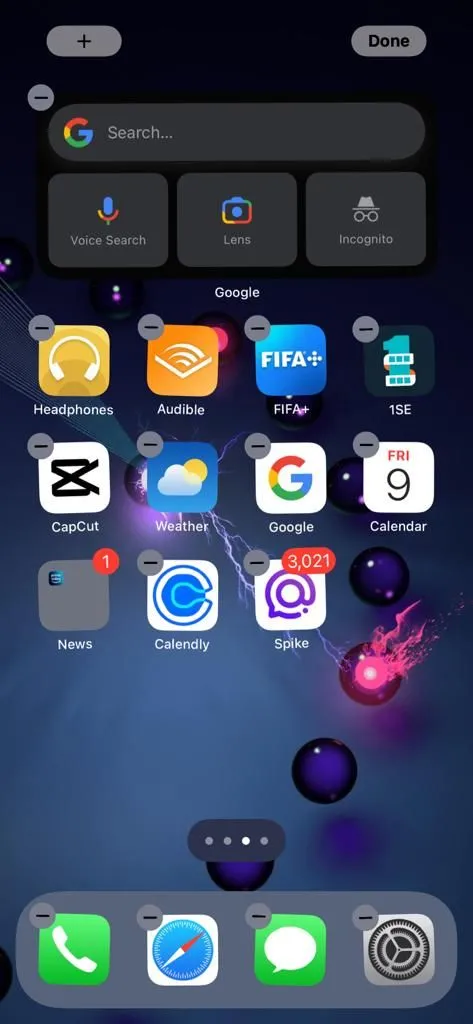 Ảnh chụp màn hình iPhone hiển thị Widget Google trên Màn hình chính, với biểu tượng dấu trừ để xóa
Ảnh chụp màn hình iPhone hiển thị Widget Google trên Màn hình chính, với biểu tượng dấu trừ để xóa
7. Tắt Làm mới Ứng dụng trong Nền
Không chỉ các widget có thể làm hao pin iPhone của bạn trong nền. Nhiều ứng dụng cũng liên tục làm mới nội dung để kiểm tra cập nhật và gửi thông báo, ngay cả khi bạn không chủ động sử dụng chúng. Việc làm mới liên tục này có thể tiêu hao pin của bạn.
Để ngăn chặn điều này, bạn có thể tắt hoàn toàn tính năng Làm mới ứng dụng trong nền bằng cách vào Cài đặt > Cài đặt chung > Làm mới ứng dụng trong nền. Nếu bạn không muốn tắt cho tất cả ứng dụng, bạn có thể chọn tắt cho các ứng dụng cụ thể. Điều này đặc biệt hữu ích cho các ứng dụng không yêu cầu cập nhật liên tục, chẳng hạn như trò chơi hoặc ứng dụng mạng xã hội.
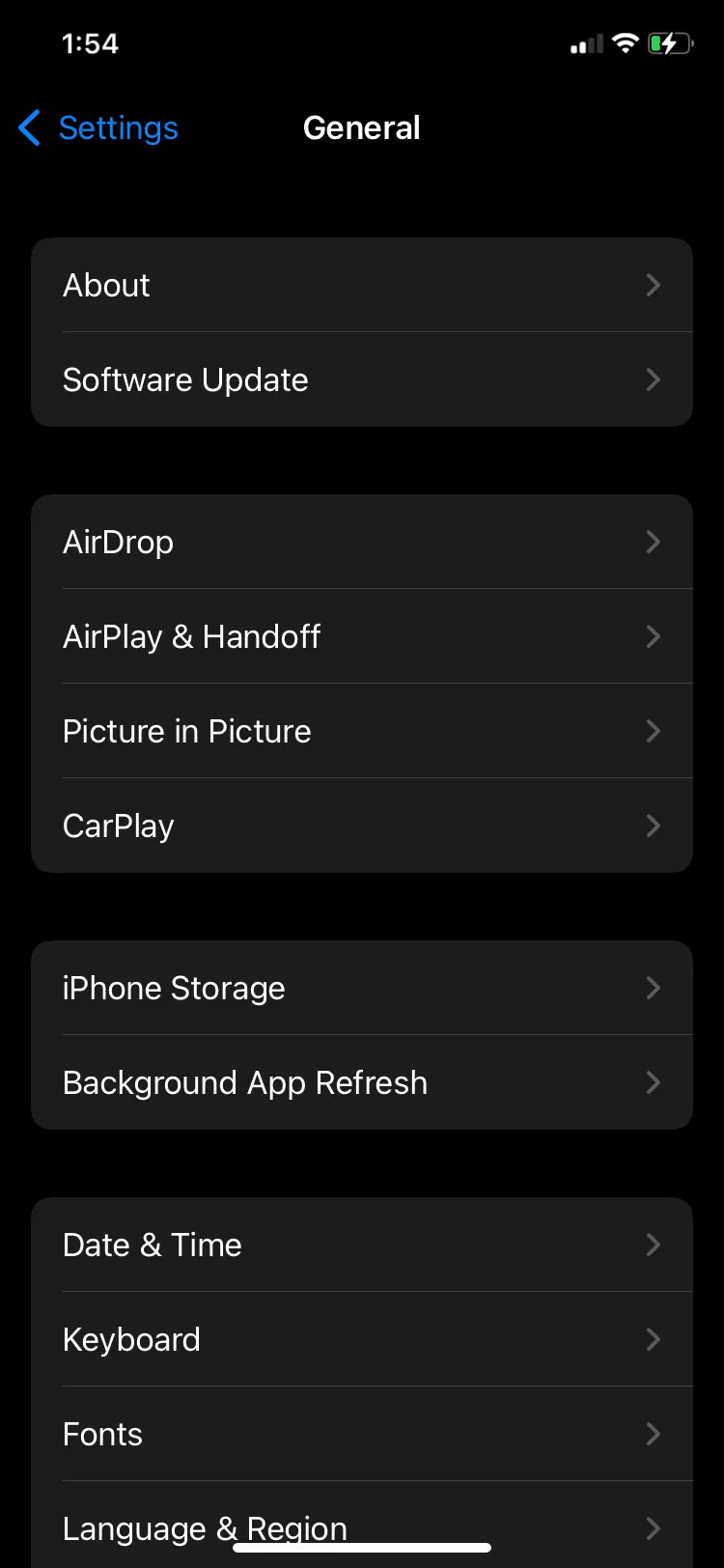 Cài đặt Làm mới ứng dụng trong nền trên iPhone, cho phép người dùng bật/tắt hoặc chọn ứng dụng cụ thể
Cài đặt Làm mới ứng dụng trong nền trên iPhone, cho phép người dùng bật/tắt hoặc chọn ứng dụng cụ thể
8. Tắt Dịch vụ Định vị
Thiết bị của bạn sử dụng GPS, Wi-Fi và dữ liệu di động để xác định vị trí, và khi nhiều ứng dụng truy cập tính năng này trong nền, nó có thể làm hao pin. Tắt Dịch vụ Định vị có thể giúp giảm mức tiêu thụ điện năng không cần thiết trên iPhone của bạn.
Tuy nhiên, dịch vụ định vị cũng có thể là một tính năng quan trọng khi đi du lịch, vì chúng giúp điều hướng, cung cấp các đề xuất gần đó và cho phép bạn chia sẻ vị trí của mình với người thân. Vì vậy, thay vì tắt hoàn toàn, bạn có thể quản lý nó một cách chọn lọc hơn để đạt được sự cân bằng giữa chức năng và bảo tồn pin.
Bạn có thể vào Cài đặt > Quyền riêng tư & Bảo mật > Dịch vụ định vị để quản lý quyền truy cập vị trí cho từng ứng dụng. Đối với các ứng dụng thiết yếu như Google Maps hoặc Apple Maps, hãy bật Dịch vụ định vị để đảm bảo điều hướng mượt mà, đồng thời tắt nó cho các ứng dụng ít quan trọng hơn để tiết kiệm pin.
Việc quản lý quyền truy cập vị trí một cách thận trọng cho phép bạn bảo tồn pin mà không phải hy sinh quyền truy cập vào các tính năng cần thiết khi đi du lịch.
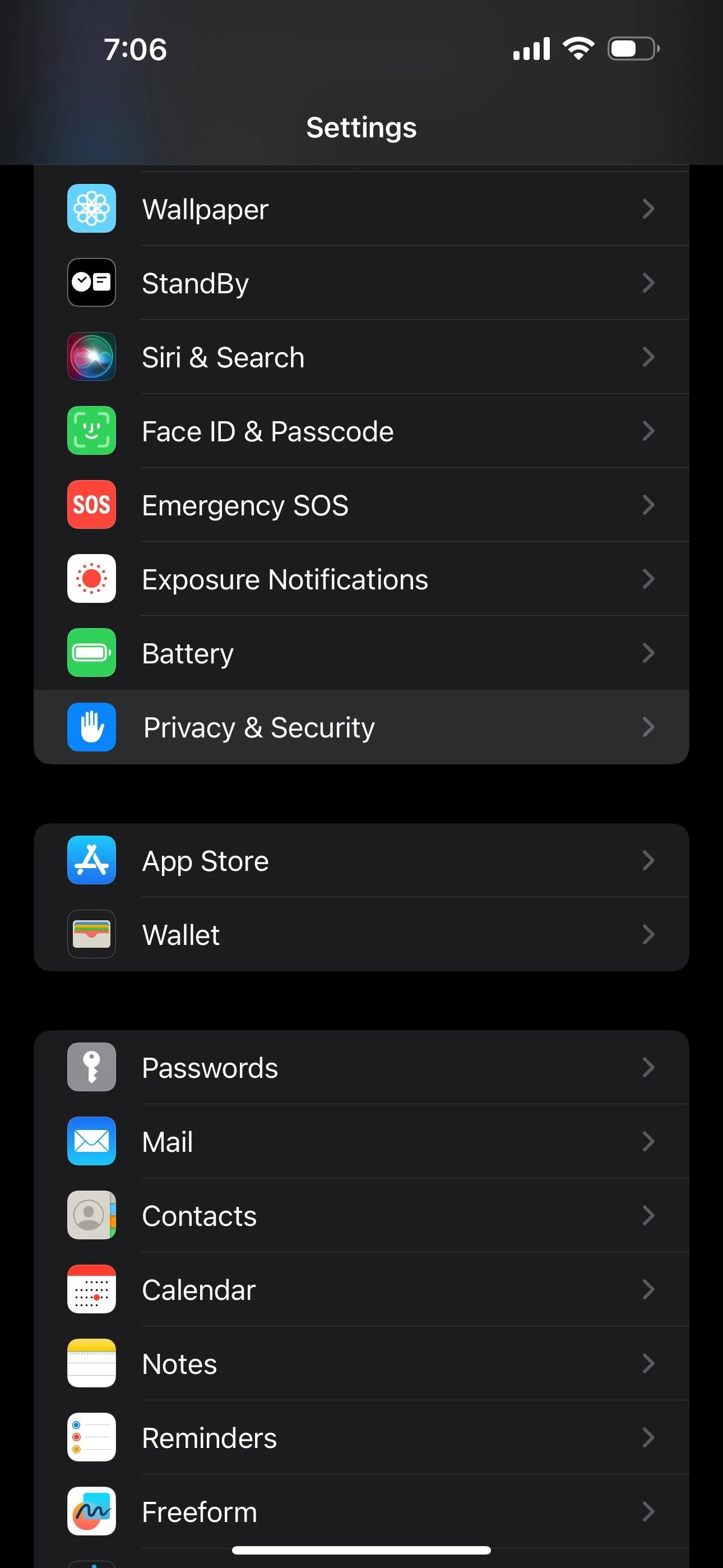 Menu cài đặt Dịch vụ Định vị trên iPhone, hiển thị danh sách các ứng dụng có quyền truy cập vị trí
Menu cài đặt Dịch vụ Định vị trên iPhone, hiển thị danh sách các ứng dụng có quyền truy cập vị trí
Mỗi mẹo riêng lẻ có thể không ảnh hưởng đáng kể đến thời lượng pin iPhone của bạn, nhưng khi kết hợp lại, chúng có thể tạo ra sự khác biệt lớn. Vì vậy, lần tới khi bạn đi du lịch, hãy nhớ áp dụng những mẹo này để có thể tự do khám phá các thành phố mới, ghi lại kỷ niệm bằng iPhone và giữ liên lạc với người thân – mà không phải lo lắng thường xuyên về việc hết pin! Hãy thử áp dụng ngay các mẹo này và chia sẻ kinh nghiệm của bạn dưới phần bình luận nhé!